Cara membuat diagram batang bertumpuk di matplotlib (dengan contoh)
Bagan batang bertumpuk adalah jenis bagan yang menggunakan batang untuk menampilkan frekuensi dari berbagai kategori.
Kita dapat membuat bagan jenis ini di Matplotlib menggunakan fungsi matplotlib.pyplot.bar() .
Tutorial ini menunjukkan cara menggunakan fungsi ini dalam praktik.
Buat Bagan Batang Bertumpuk Dasar
Kode berikut menunjukkan cara membuat diagram batang bertumpuk untuk menampilkan total penjualan dua produk dalam empat kuartal penjualan berbeda:
import numpy as np import matplotlib.pyplot as plt #createdata quarter = ['Q1', 'Q2', 'Q3', 'Q4'] product_A = [14, 17, 12, 9] product_B = [7, 15, 24, 18] #define chart parameters N = 4 barWidth = .5 xloc = np. orange (N) #display stacked bar chart p1 = plt. bar (xloc, product_A, width=barWidth) p2 = plt. bar (xloc, product_B, bottom=product_A, width=barWidth) plt. show ()
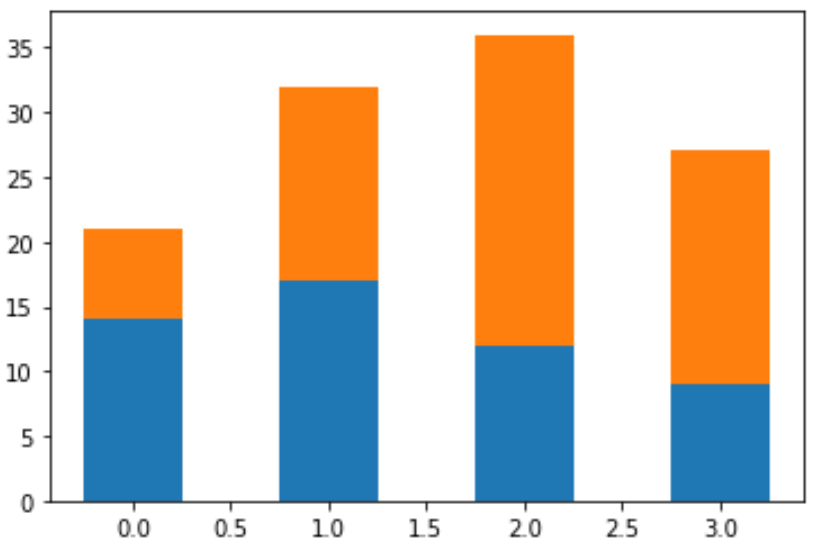
Tambahkan judul, label, dan keterangan
Kita juga dapat menambahkan judul, label, tanda centang, dan legenda agar bagan lebih mudah dibaca:
import numpy as np import matplotlib.pyplot as plt #create data for two teams quarter = ['Q1', 'Q2', 'Q3', 'Q4'] product_A = [14, 17, 12, 9] product_B = [7, 15, 24, 18] #define chart parameters N = 4 barWidth = .5 xloc = np. orange (N) #create stacked bar chart p1 = plt. bar (xloc, product_A, width=barWidth) p2 = plt. bar (xloc, product_B, bottom=product_A, width=barWidth) #add labels, title, tick marks, and legend plt. ylabel ('Sales') plt. xlabel ('Quarter') plt. title ('Sales by Product & Quarter') plt. xticks (xloc, ('Q1', 'Q2', 'Q3', 'Q4')) plt. yticks (np. arange (0, 41, 5)) plt. legend ((p1[0], p2[0]), ('A', 'B')) #displaychart plt. show ()
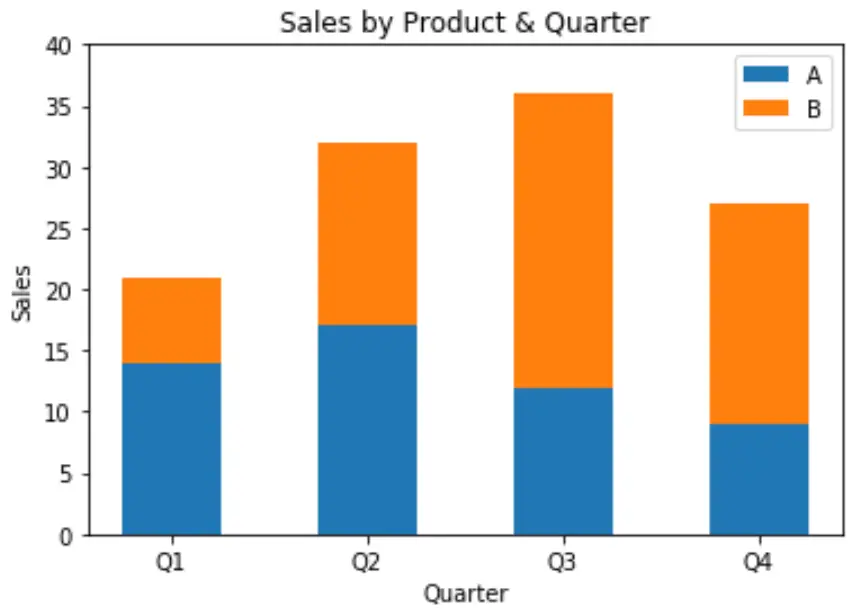
Sesuaikan warna bagan
Terakhir, kita dapat menyesuaikan warna yang digunakan dalam bagan dengan argumen warna() di plt.bar() :
import numpy as np import matplotlib.pyplot as plt #create data for two teams quarter = ['Q1', 'Q2', 'Q3', 'Q4'] product_A = [14, 17, 12, 9] product_B = [7, 15, 24, 18] #define chart parameters N = 4 barWidth = .5 xloc = np. orange (N) #create stacked bar chart p1 = plt. bar (xloc, product_A, width=barWidth, color=' springgreen ') p2 = plt. bar (xloc, product_B, bottom=product_A, width=barWidth, color=' coral ') #add labels, title, tick marks, and legend plt. ylabel ('Sales') plt. xlabel ('Quarter') plt. title ('Sales by Product & Quarter') plt. xticks (xloc, ('Q1', 'Q2', 'Q3', 'Q4')) plt. yticks (np. arange (0, 41, 5)) plt. legend ((p1[0], p2[0]), ('A', 'B')) #displaychart plt. show ()
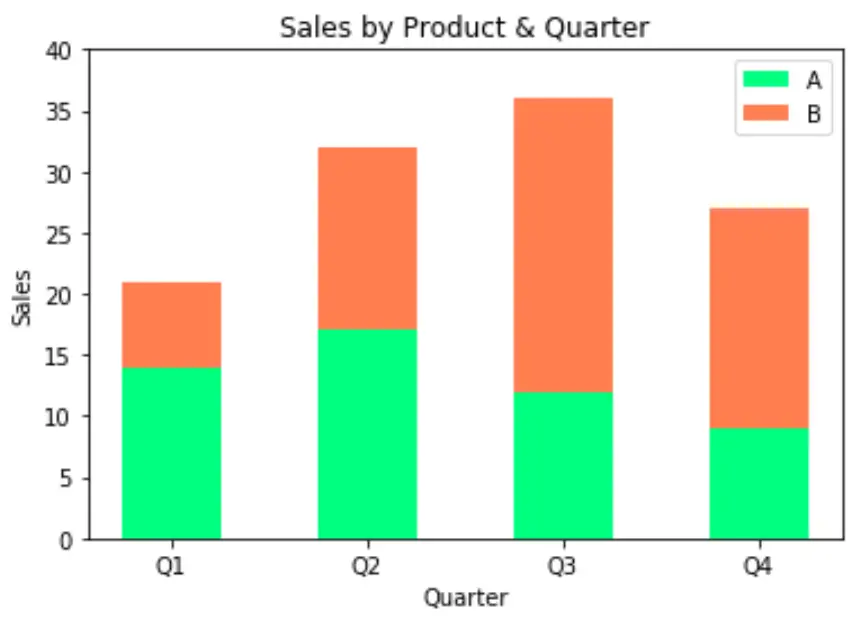
Anda dapat menemukan daftar lengkap warna yang tersedia di dokumentasi Matplotlib.
Sumber daya tambahan
Tutorial berikut menjelaskan cara melakukan tugas umum lainnya di Matplotlib:
Cara mengubah ukuran font pada plot Matplotlib
Cara menghilangkan centang dari plot Matplotlib
Cara menampilkan garis kisi pada plot Matplotlib